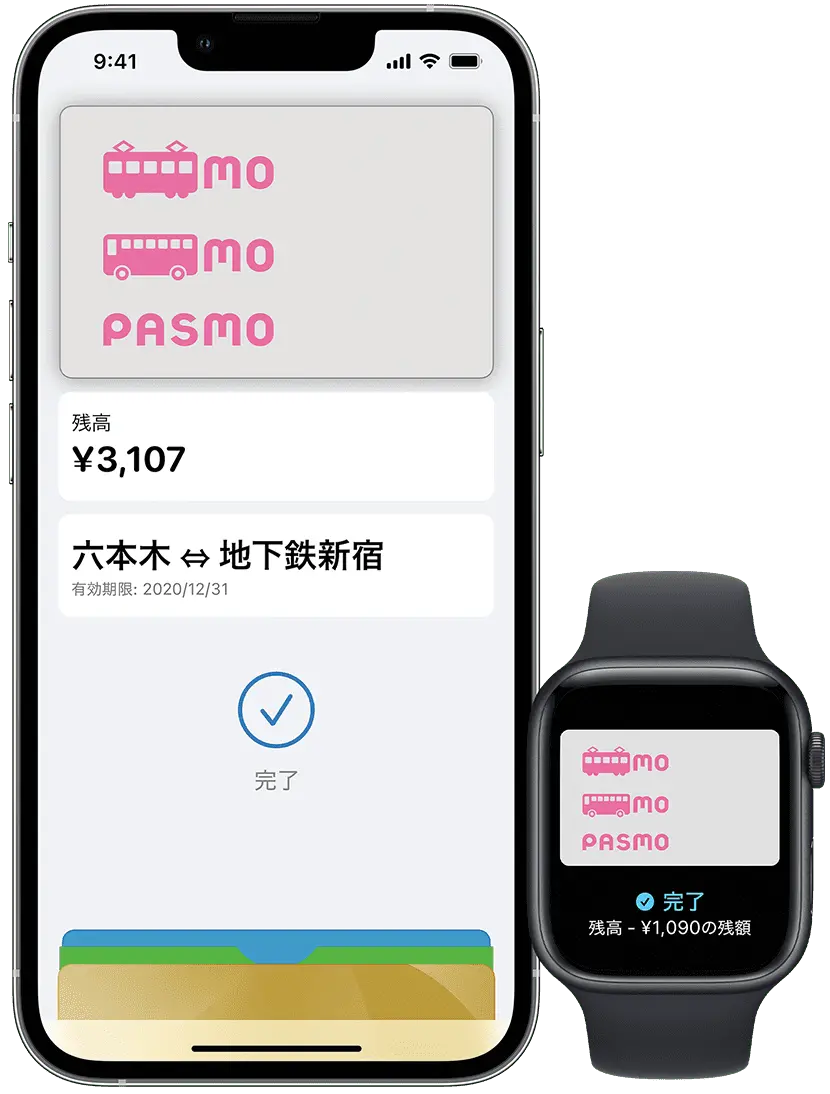-
交通机关的无现款使用

-
不需零钱非常智能

-
还可用于购物

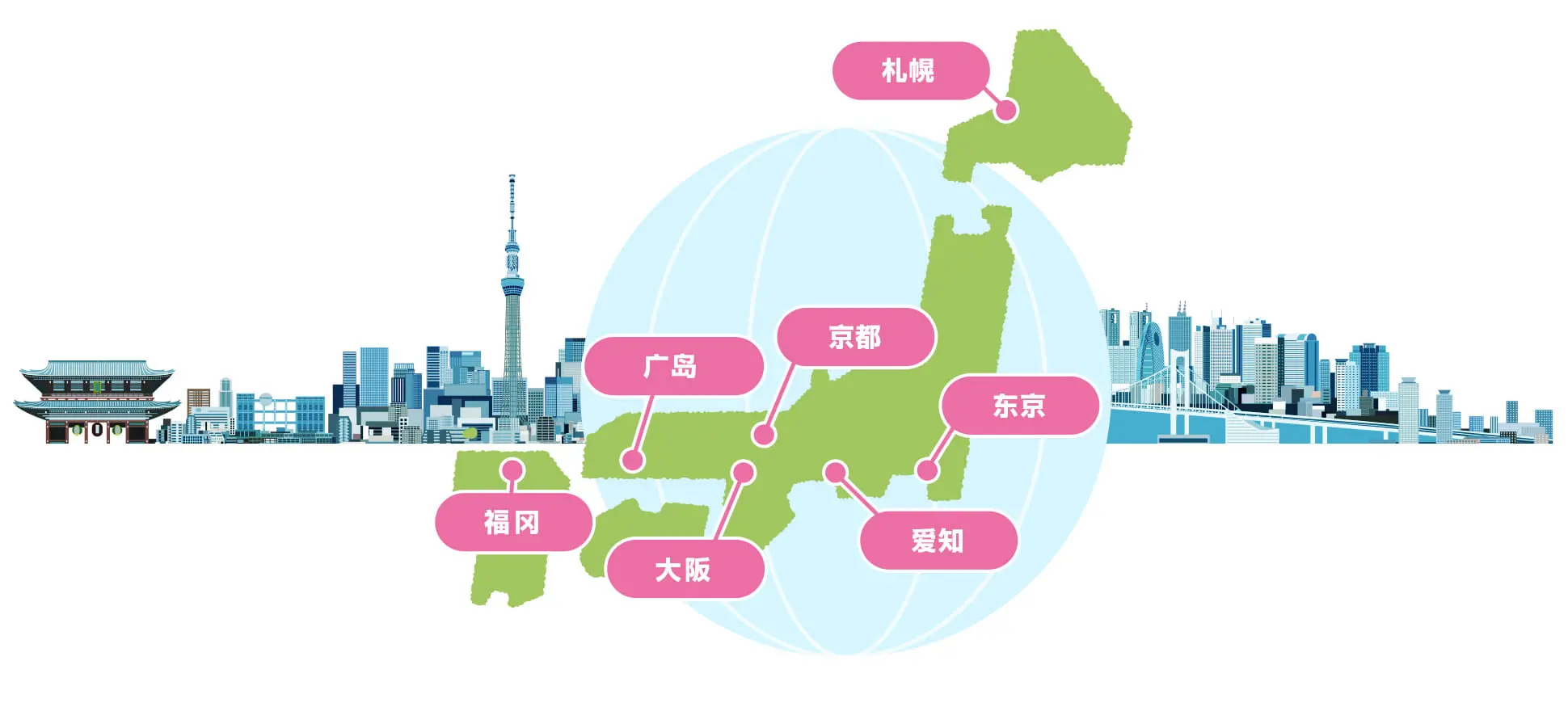
-
这一标记是交通系IC卡
在日本全国互相使用的象征标记。 -
在日本全国各地都能使用PASMO。
关东地方 PASMO・Suica地区路线图
支持机型
已安装iOS14.0的iPhone8及更新版本的智能手机、或已安装 watchOS7.0的Apple Watch Series 3及更新版本的智能手表(已设定Face ID、Touch ID或密码的机型)。
- 添加了Wallet app的信用卡/现金结算卡/预付卡*
- iOS14.0及更新版本、watchOS7.0及更新版本
- 连接因特网
- Apple Account (签名登入Apple Cloud)
- 设备区域设定为日本 (设定>一般>语言和地区)
* 可使用Apple Pay支持的卡,但有部分卡可能无法识别
- iOS14.0及更新版本、watchOS7.0及更新版本。
- 连接因特网(充值或购入定期券时)。
※使用PASMO无需连接因特网。
在Wallet app中建立新的PASMO的步骤
设定方法(iPhone)
-
打开Wallet App并点击“+”按钮。
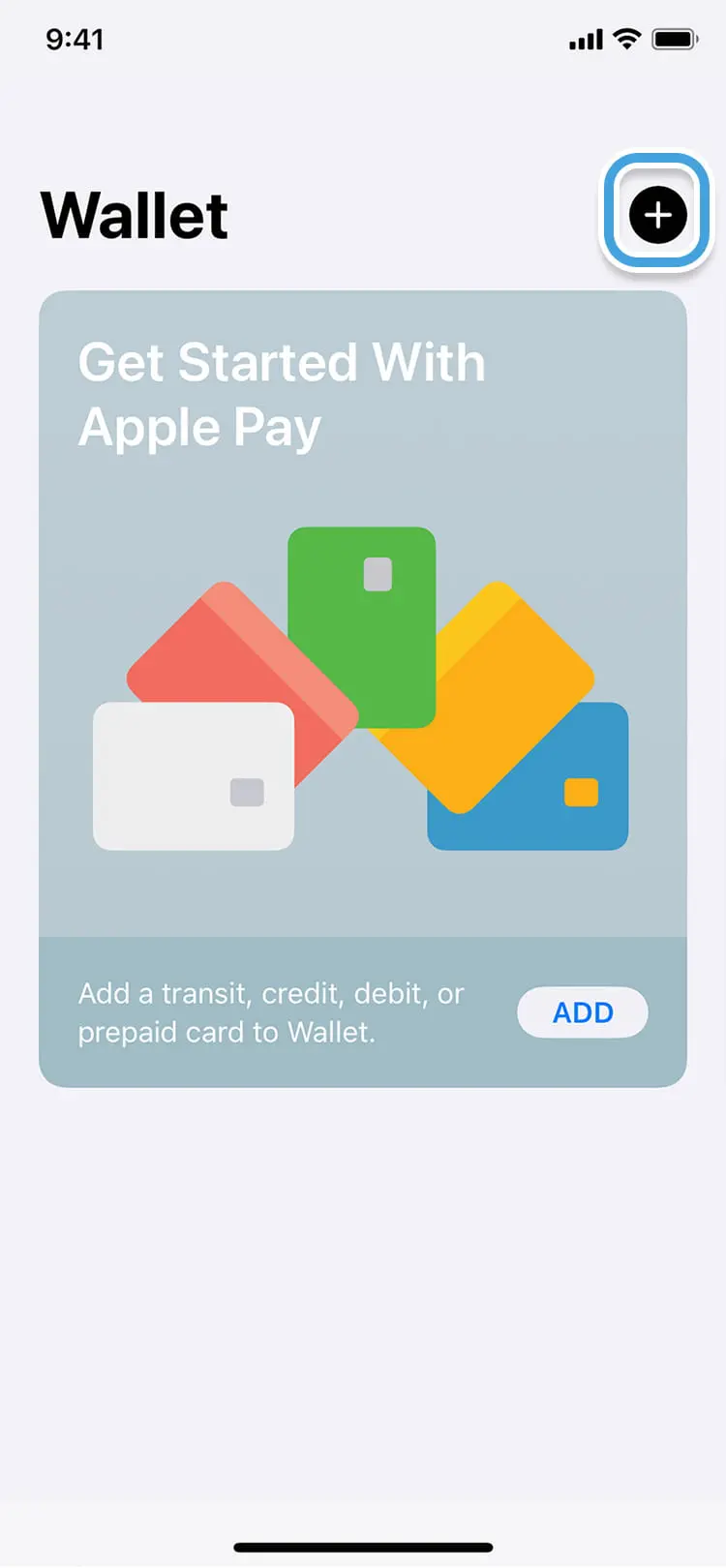
-
在“Add to Wallet”页面,点击“Transit Card”。
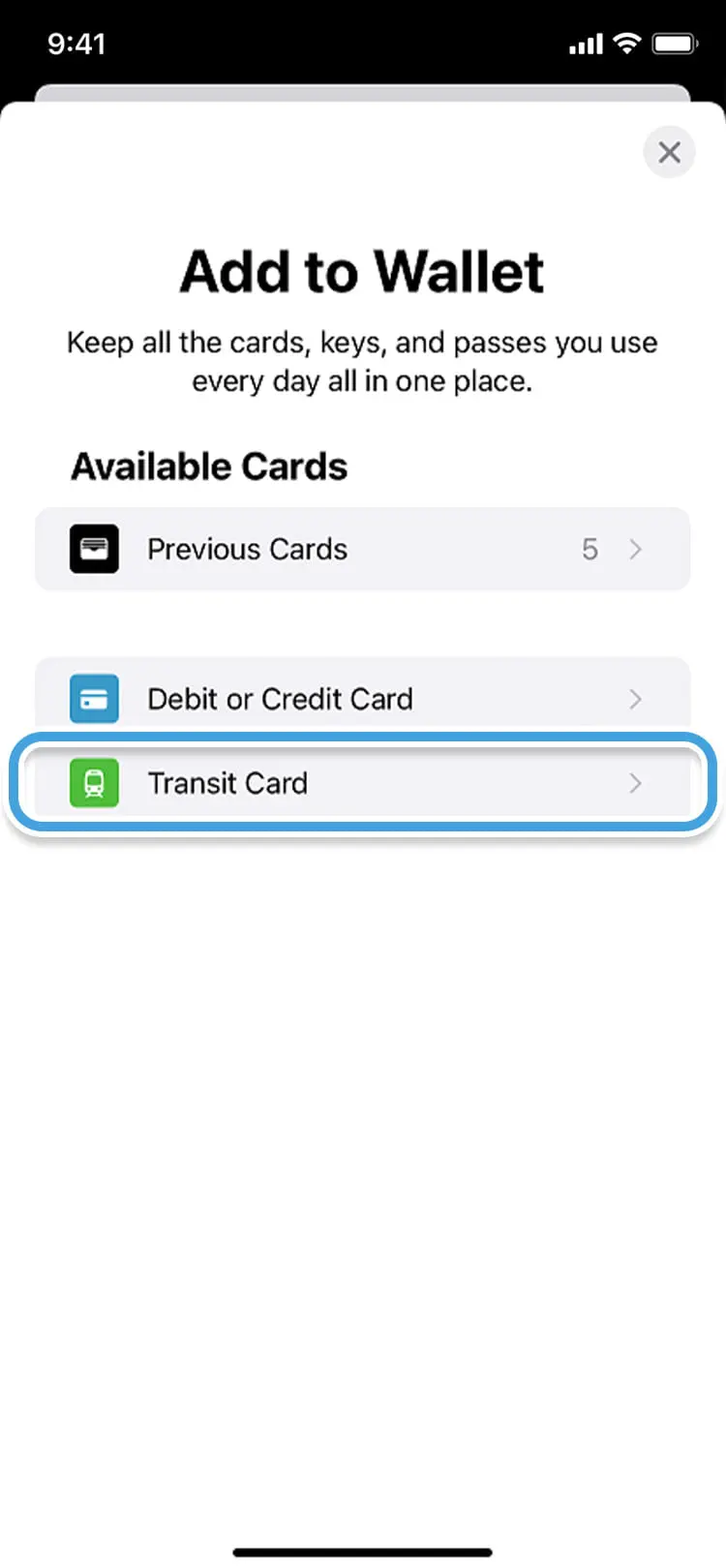
-
在“Transit Card”页面,点击“PASMO”。
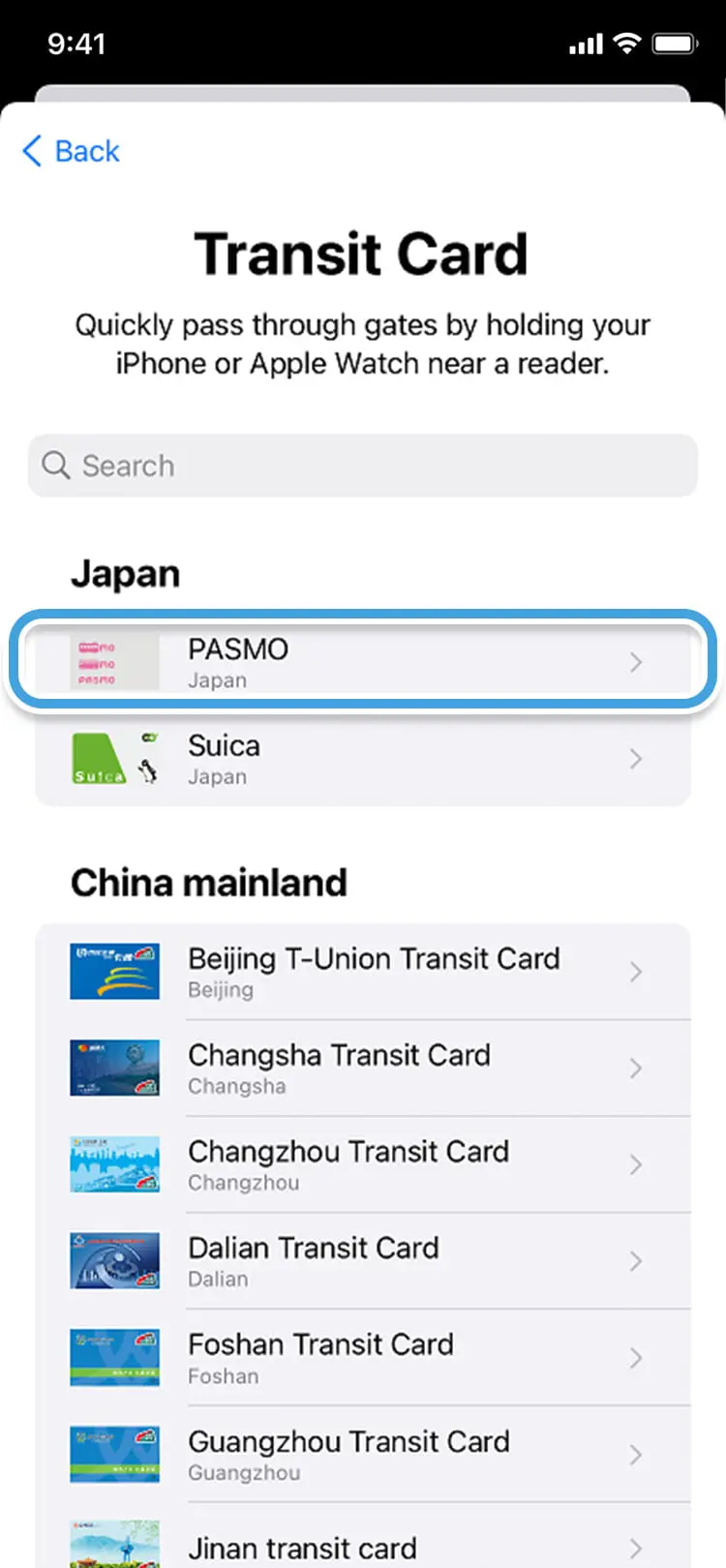
-
选择加入交通IC卡内的金额,然后点击“Add”。
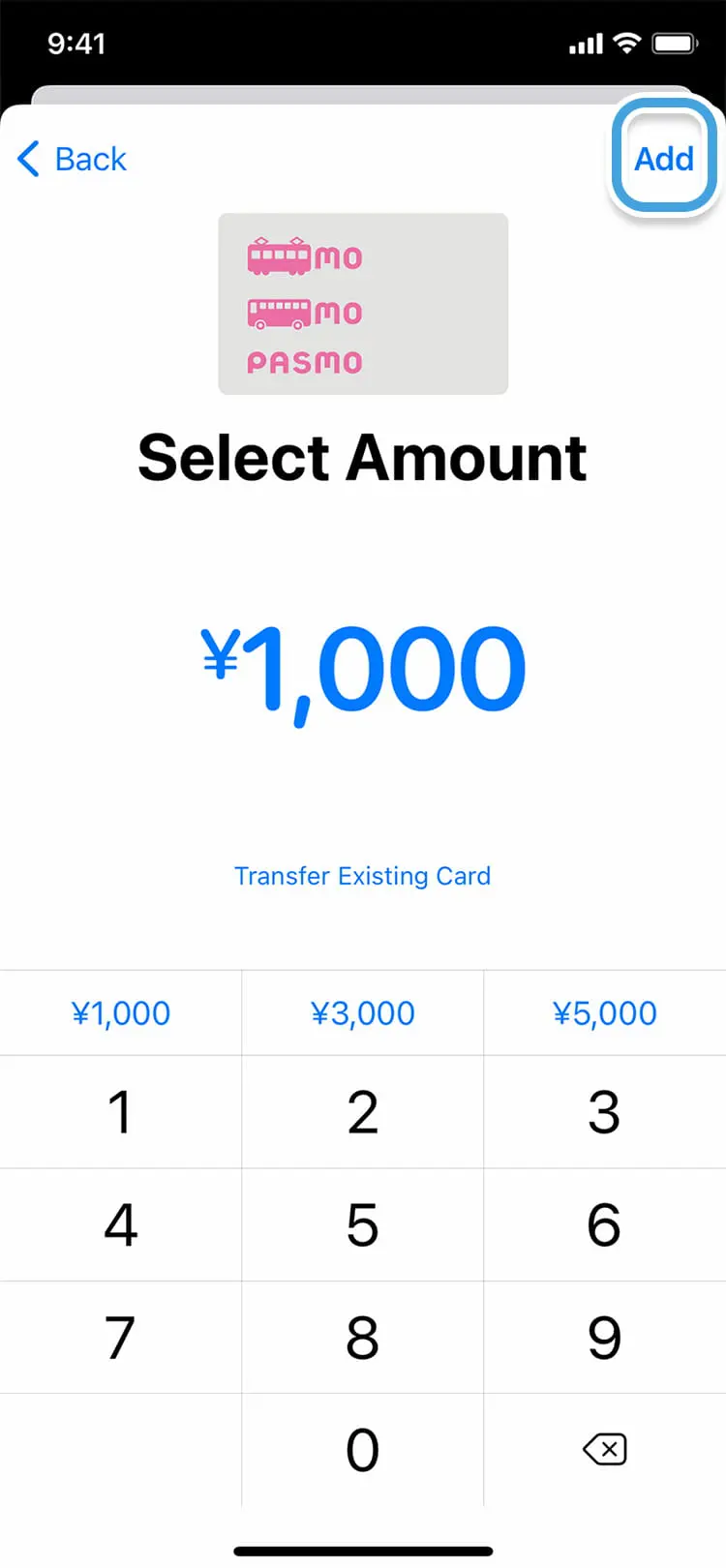
-
同意会员条款与条件,遵照屏幕上的指示认可支付选择的金额付款以及建立新的PASMO。
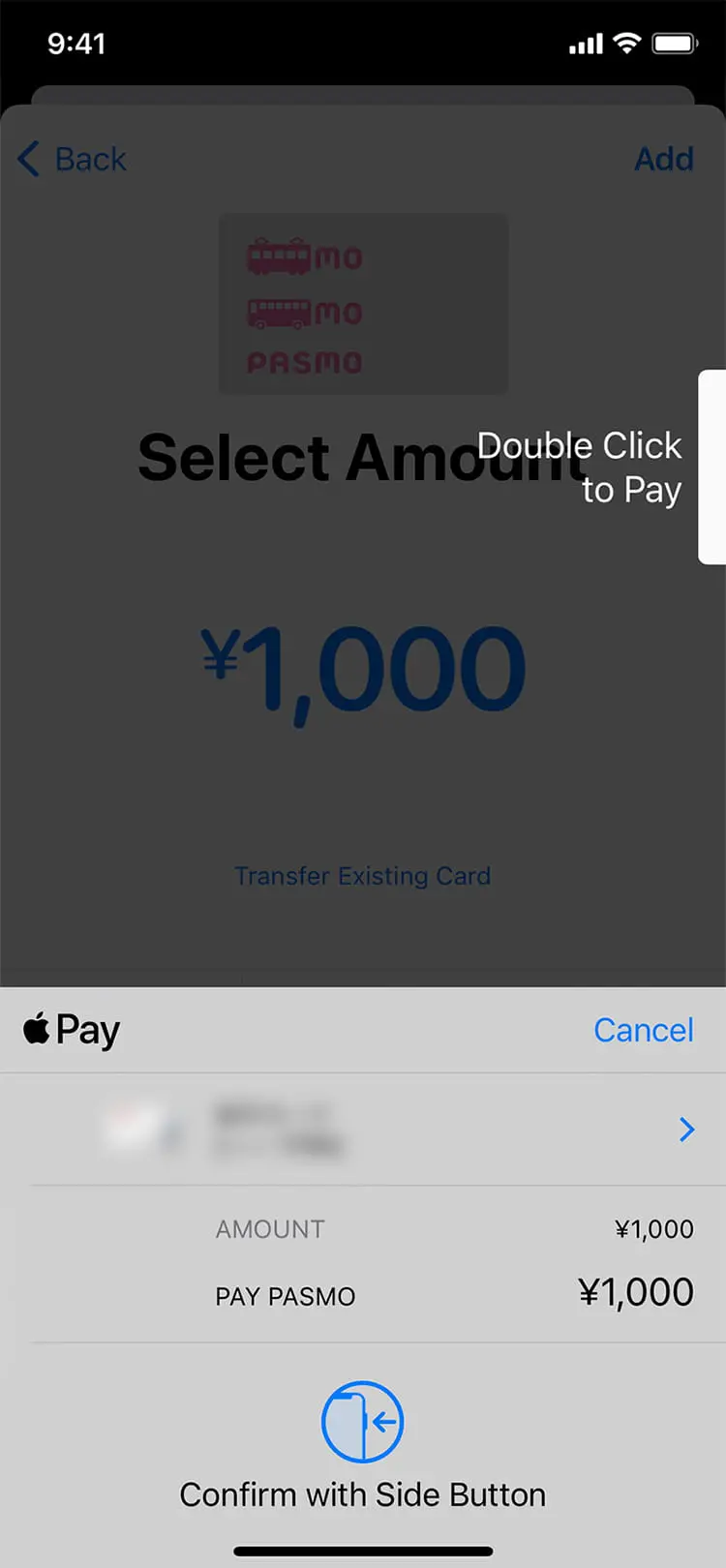
设定方法(Apple Watch)
-
在您的iPhone上打开Watch App,选择“我的手表”标签,然后点击“Wallet & Apple Pay”。
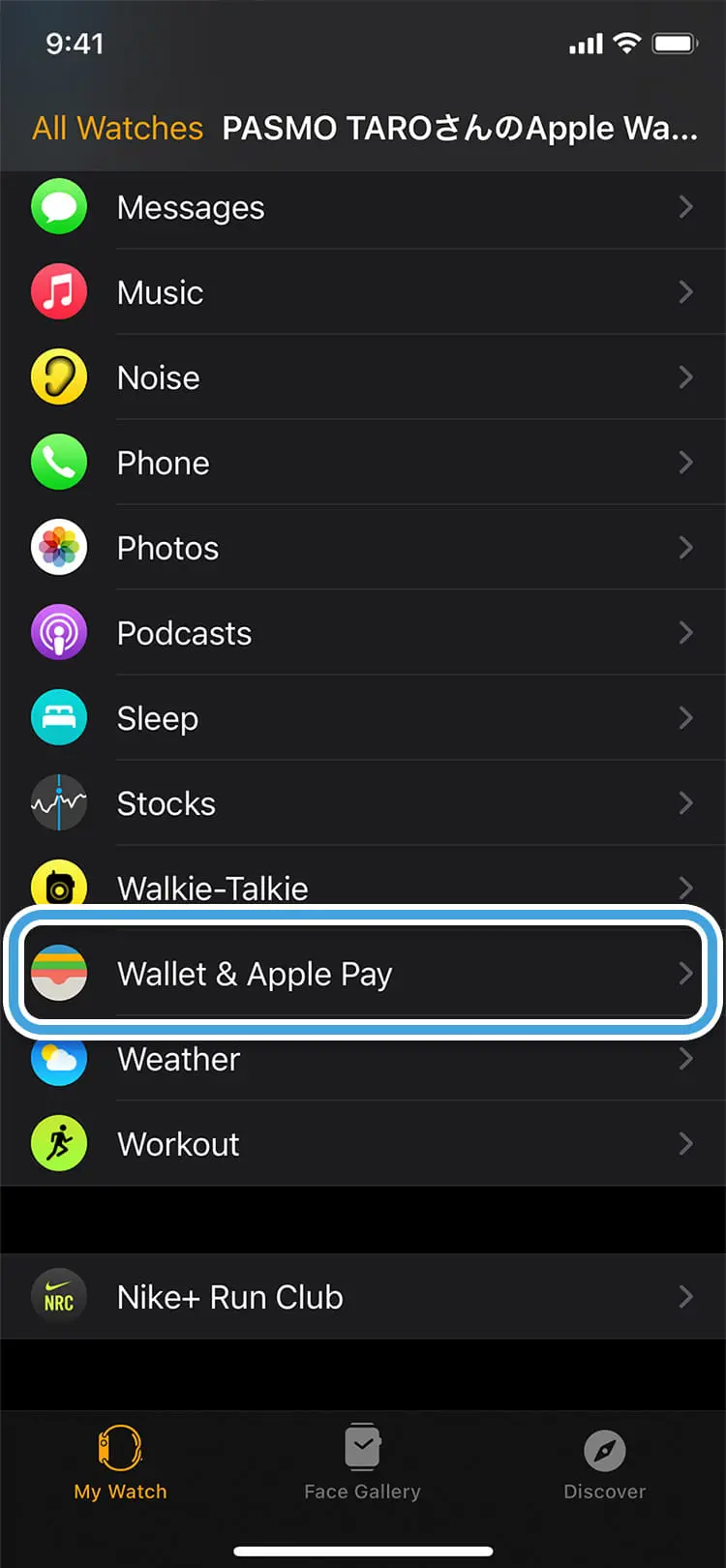
-
点击“Add Card”,遵照指示点击“Continue”。
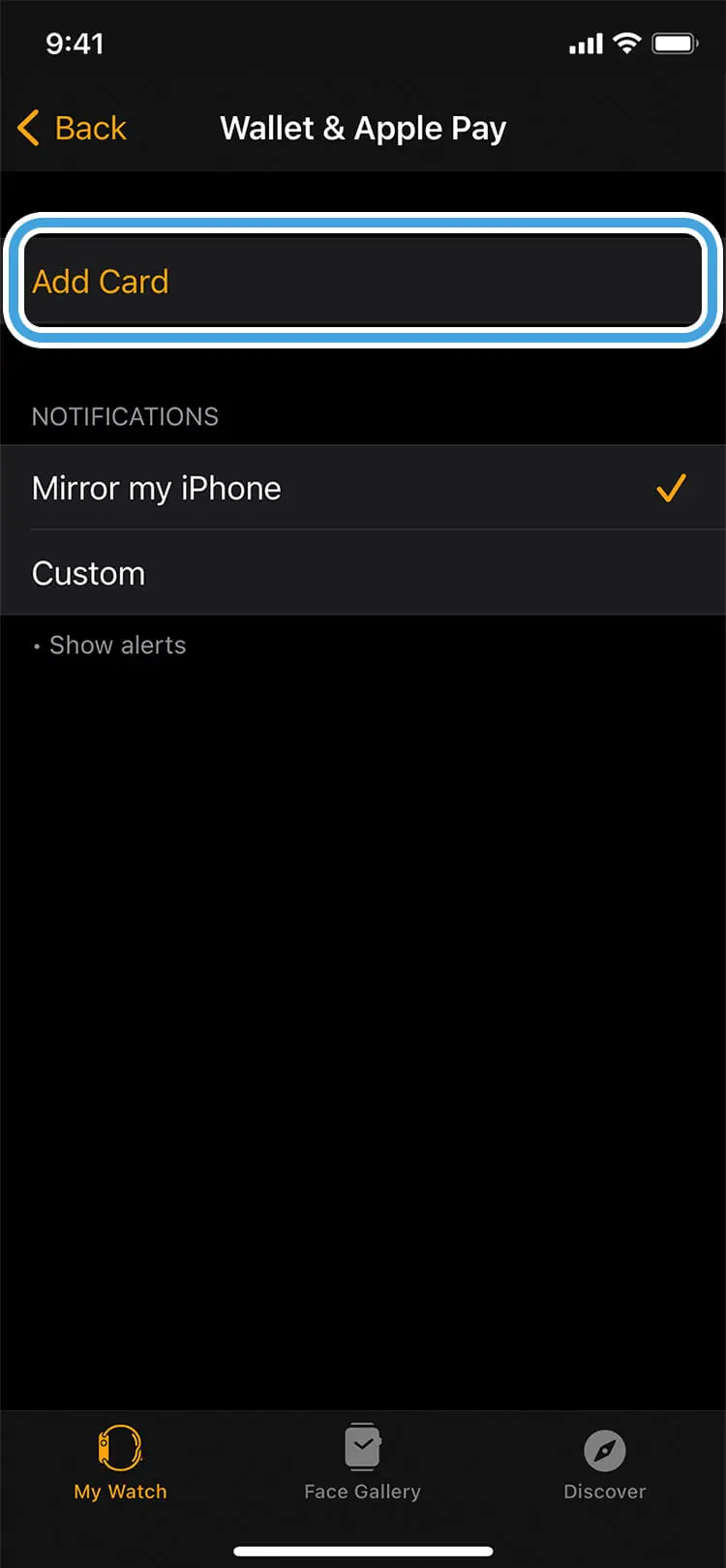
-
在“Add to Wallet”页面,点击“Transit Card”。
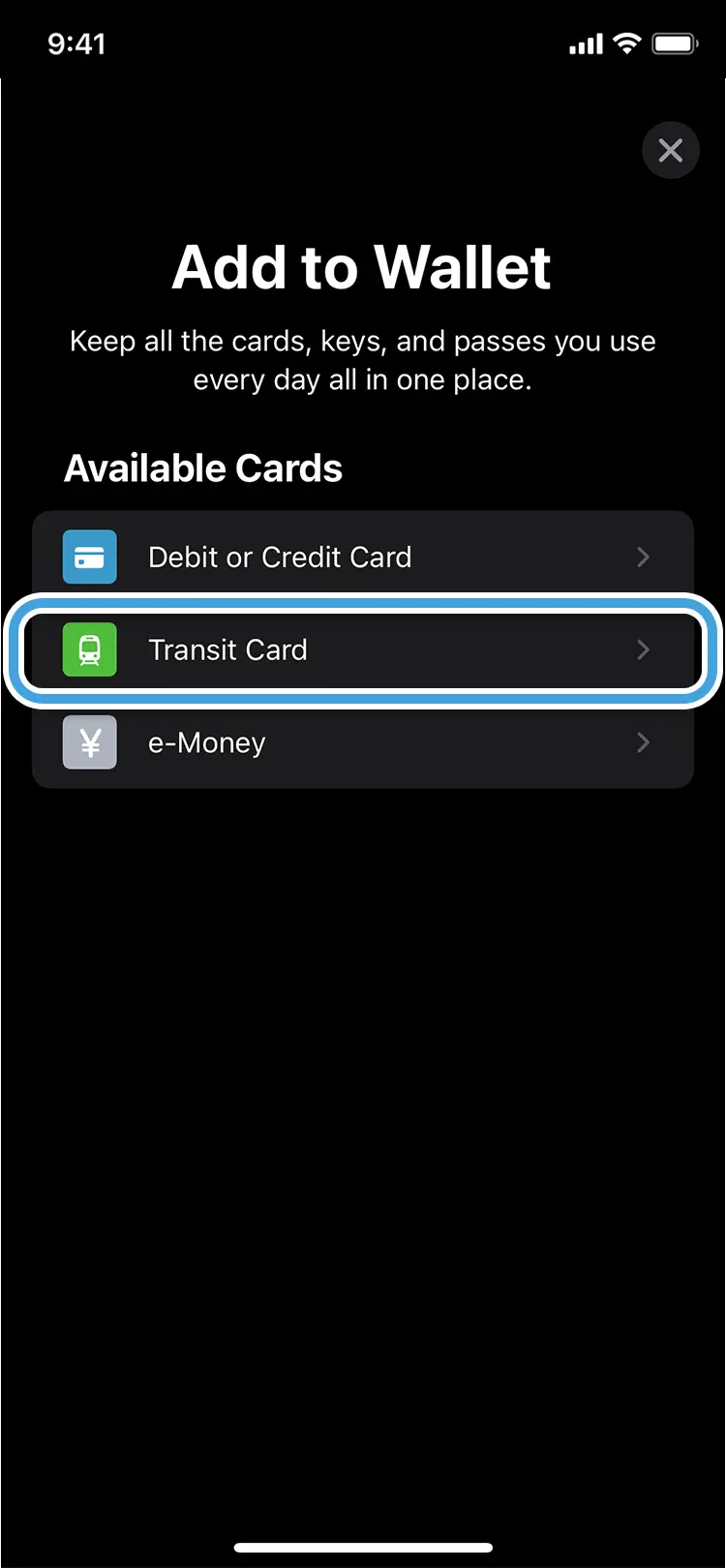
-
在“Transit Card”页面,点击“PASMO”。
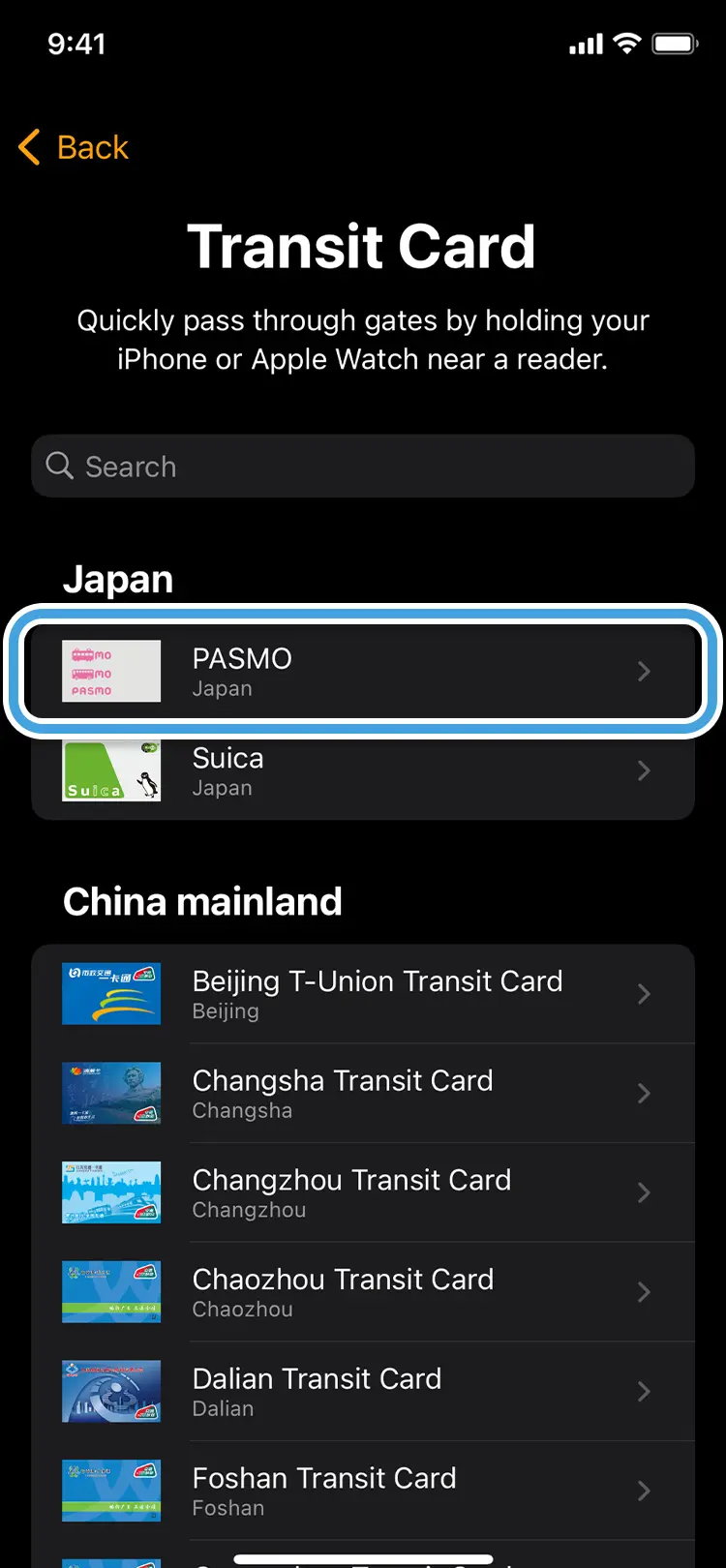
-
选择加入的金额。
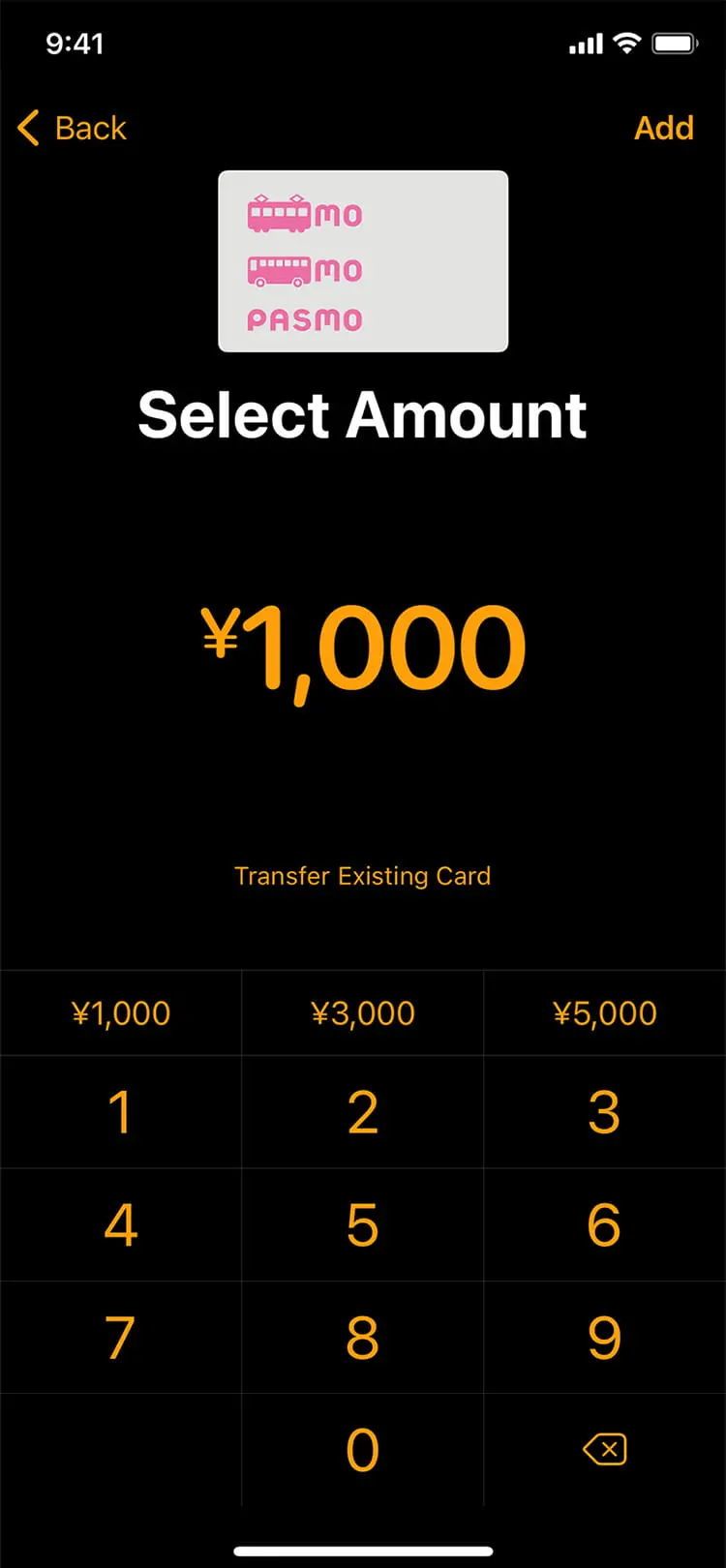
-
遵照屏幕上的指示,在您的Apple Watch上建立新的交通IC卡。
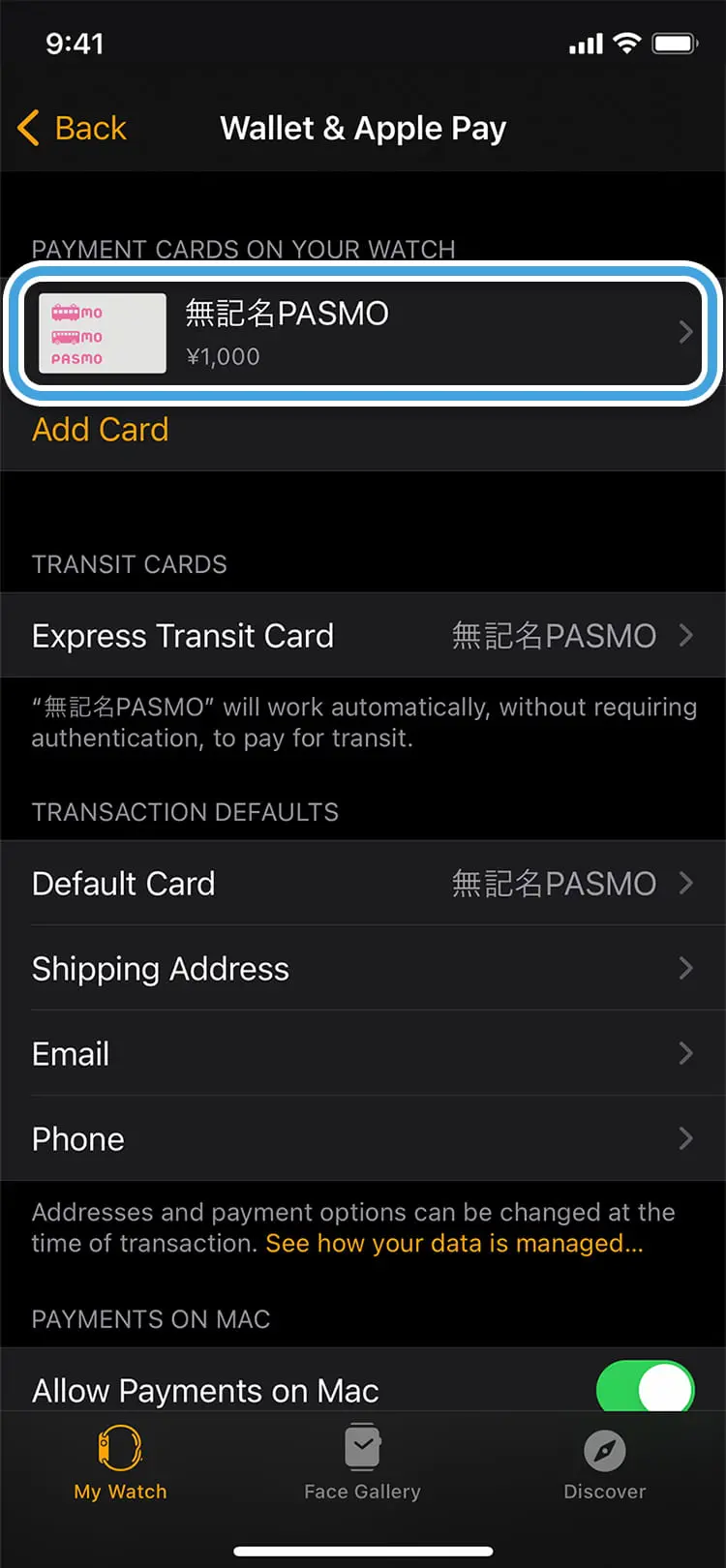
-
当建立交通IC卡后,交通IC卡就会自动添加到Apple Watch上而且可开始利用。
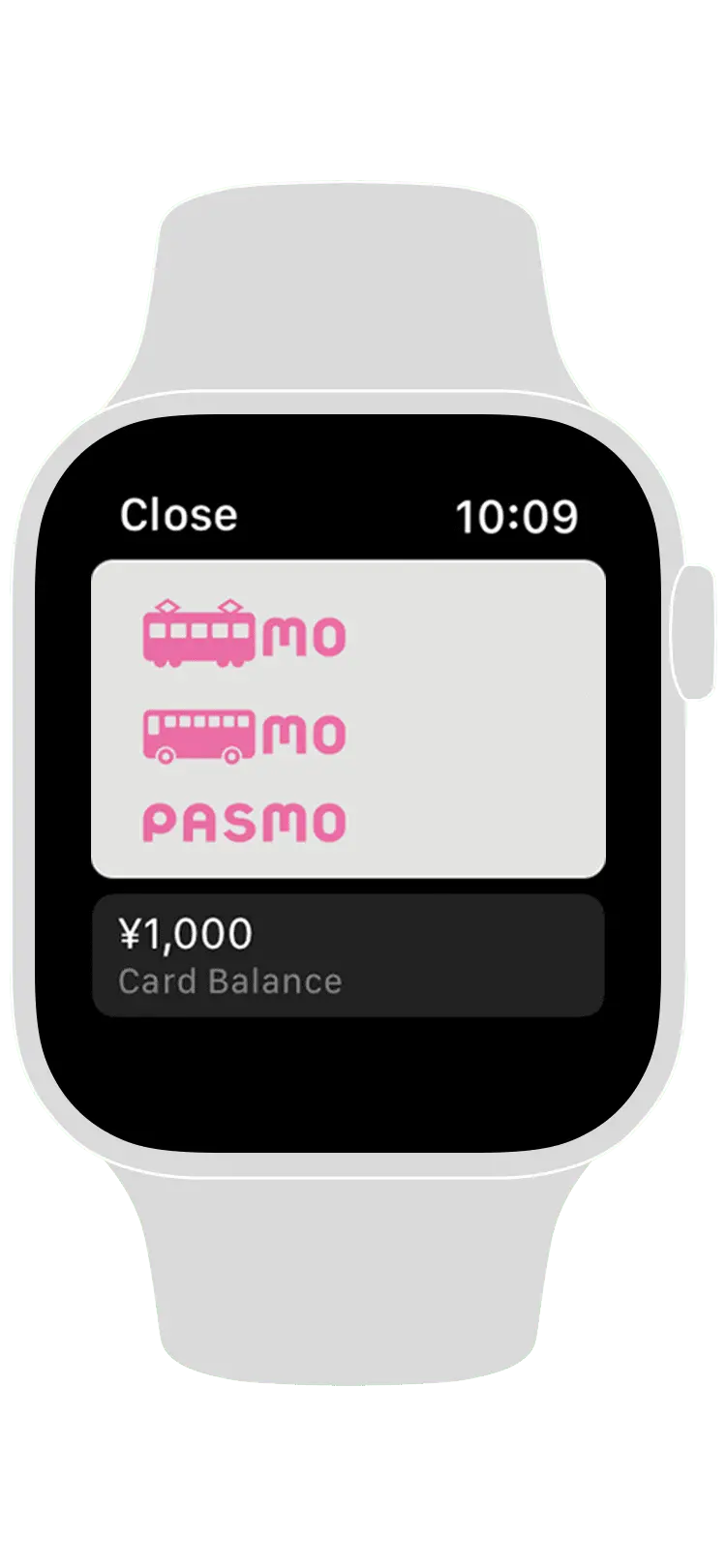
如何在Apple Pay上使用PASMO
火车和公共汽车
将PASMO触碰自动检票机,就可支付大多数的火车、地铁路线和公共汽车的车费。
乘坐火车或公共汽车前,只需要选择“Express Transit Card(快线交通卡)”,就能通过自动检票机而无需用到Touch ID/Face ID(也可在部分店铺使用而无需用到Touch ID/Face ID)。
Express Transit Card(快线交通卡)的设定
在Wallet app设定区将PASMO作选取为Apple Pay Express Transit Card。
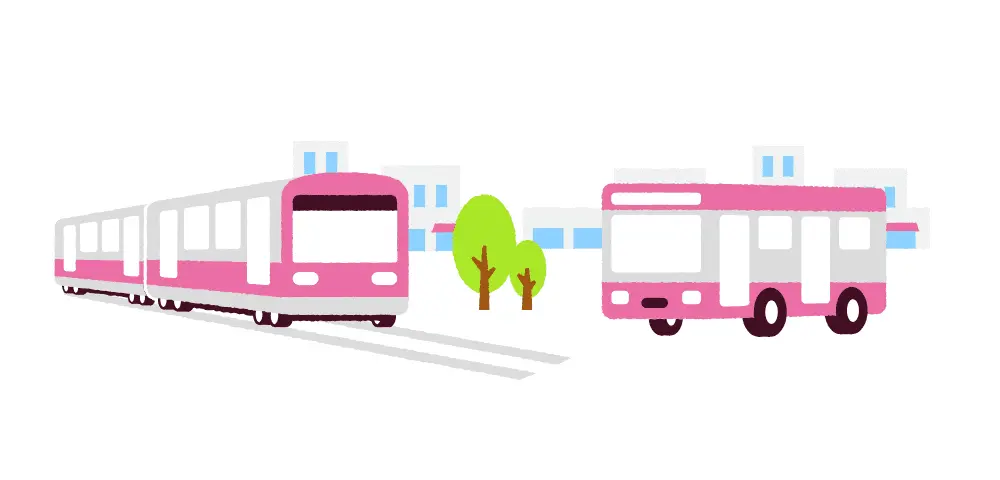
购物
您可在显示PASMO标志的商店里使用已充值到PASMO里的SF(Stored Fare,预存车费)购物。
PASMO还可用于便利店、餐厅和商城等许多设施。

在Wallet app中对PASMO充值。
您可在Watch App中使用信用卡对PASMO充值。(凌晨2:00 至 4:00期间无法充值)。您的预存车费上限可达20,000日元。
设定方法(iPhone)
-
打开Wallet app并点击要充值的PASMO 。
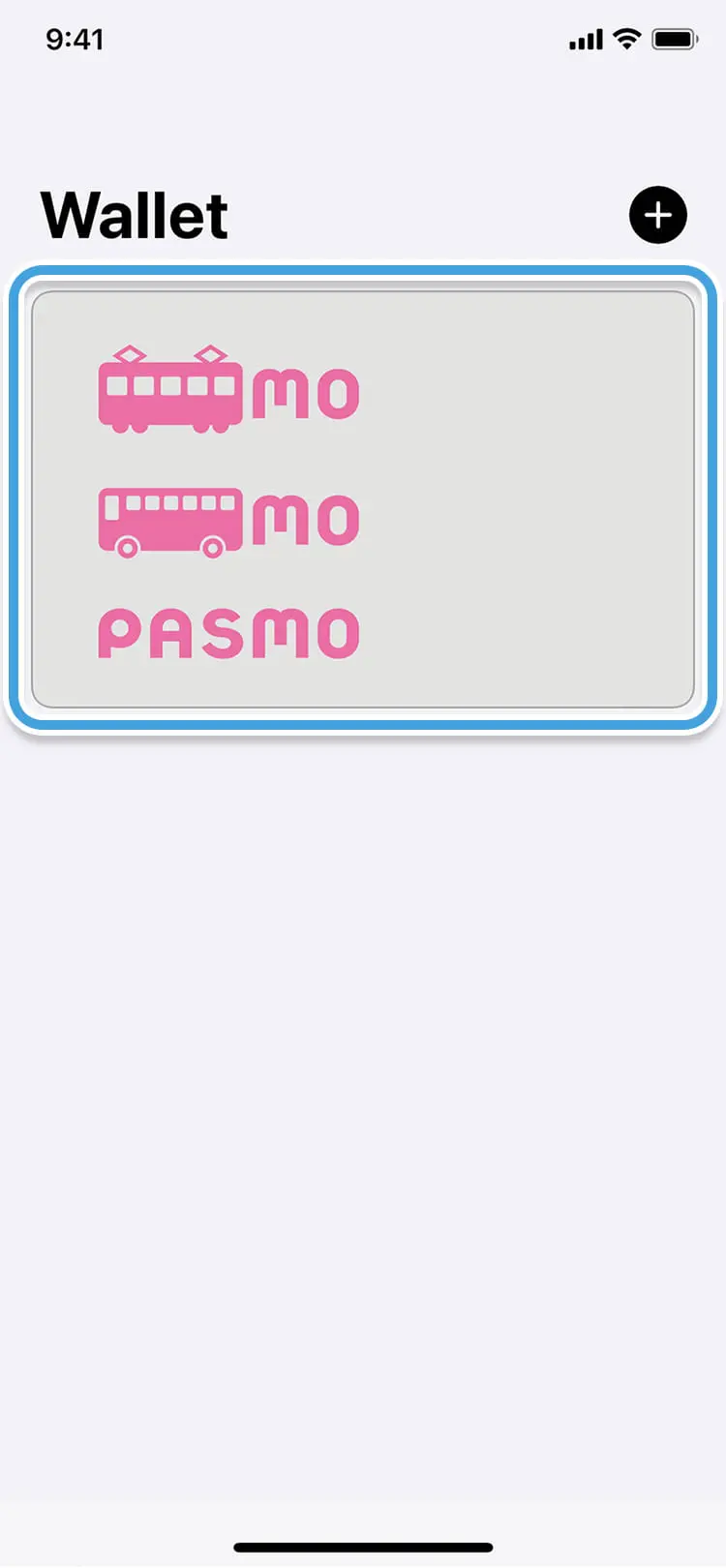
-
点击“Add Money”。
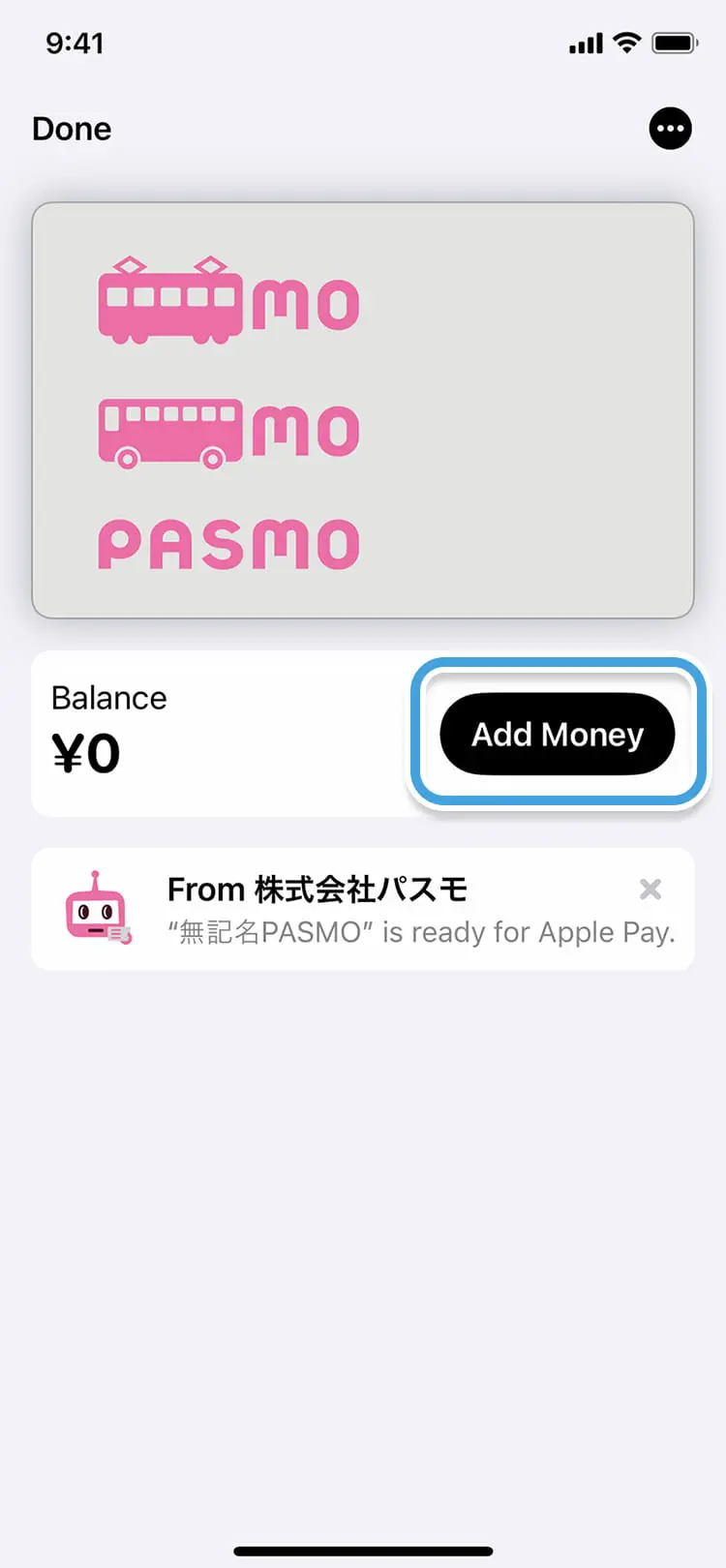
-
输入金额或选择金额后,点击“Add”。
选择支付卡,并且使用Face ID或将手指放在 Touch ID上就可完成交易以及对卡充值。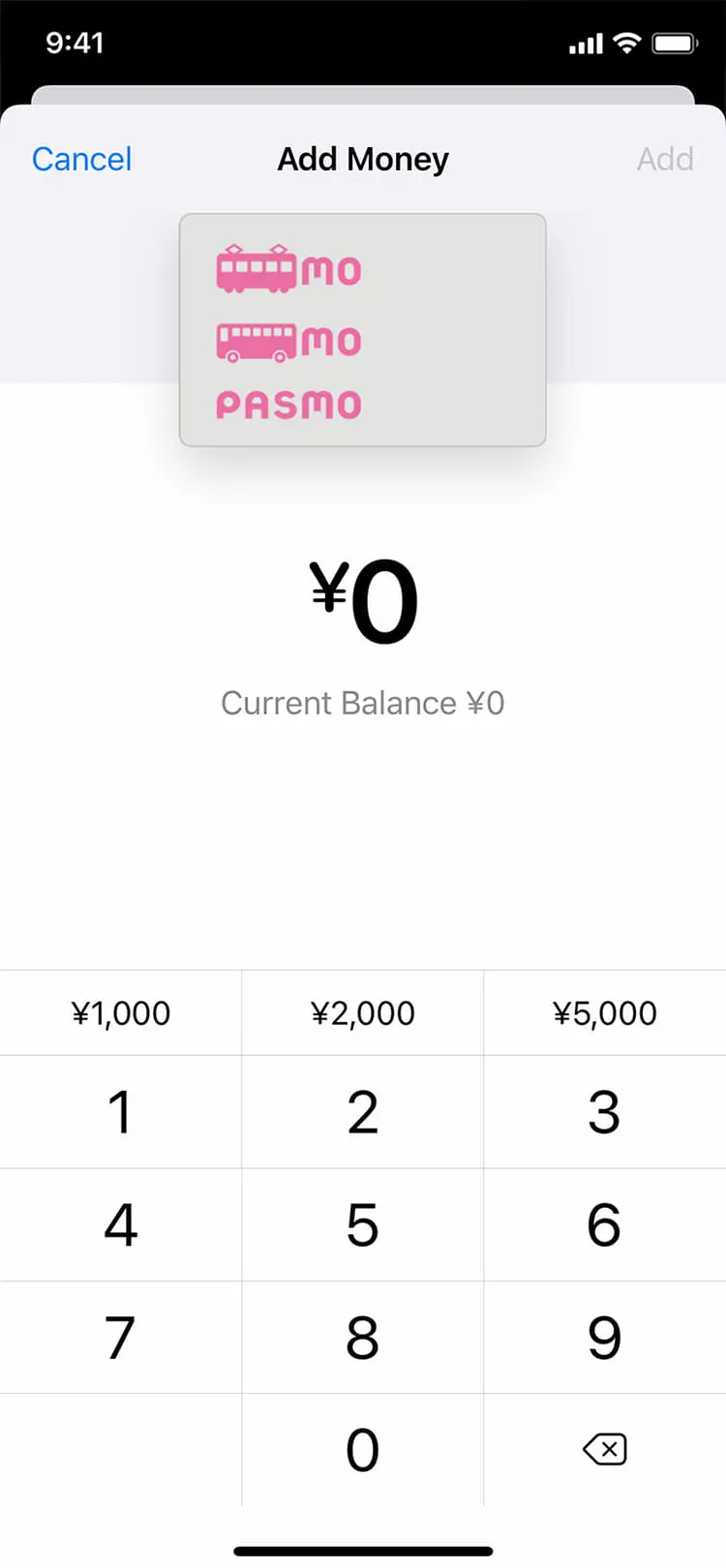
设定方法(Apple Watch)
-
打开Wallet app并点击“PASMO”。
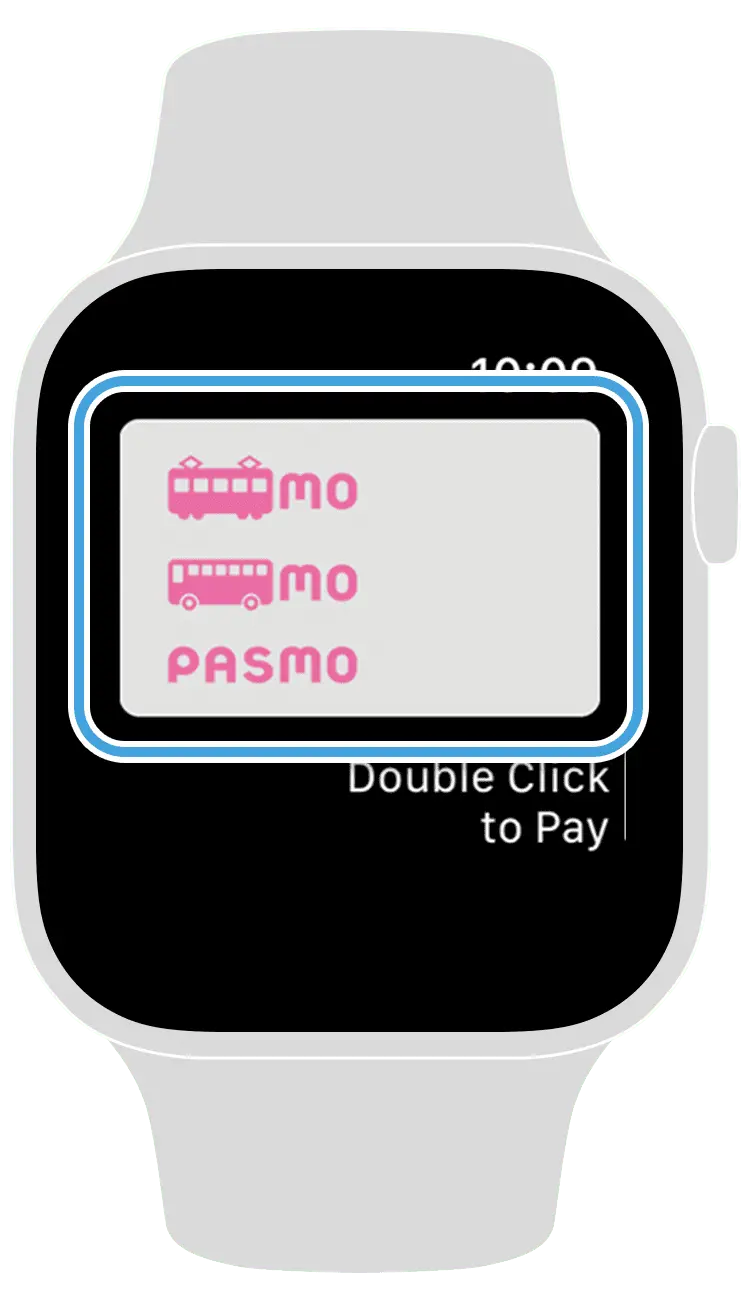
-
点击“Add Money”。
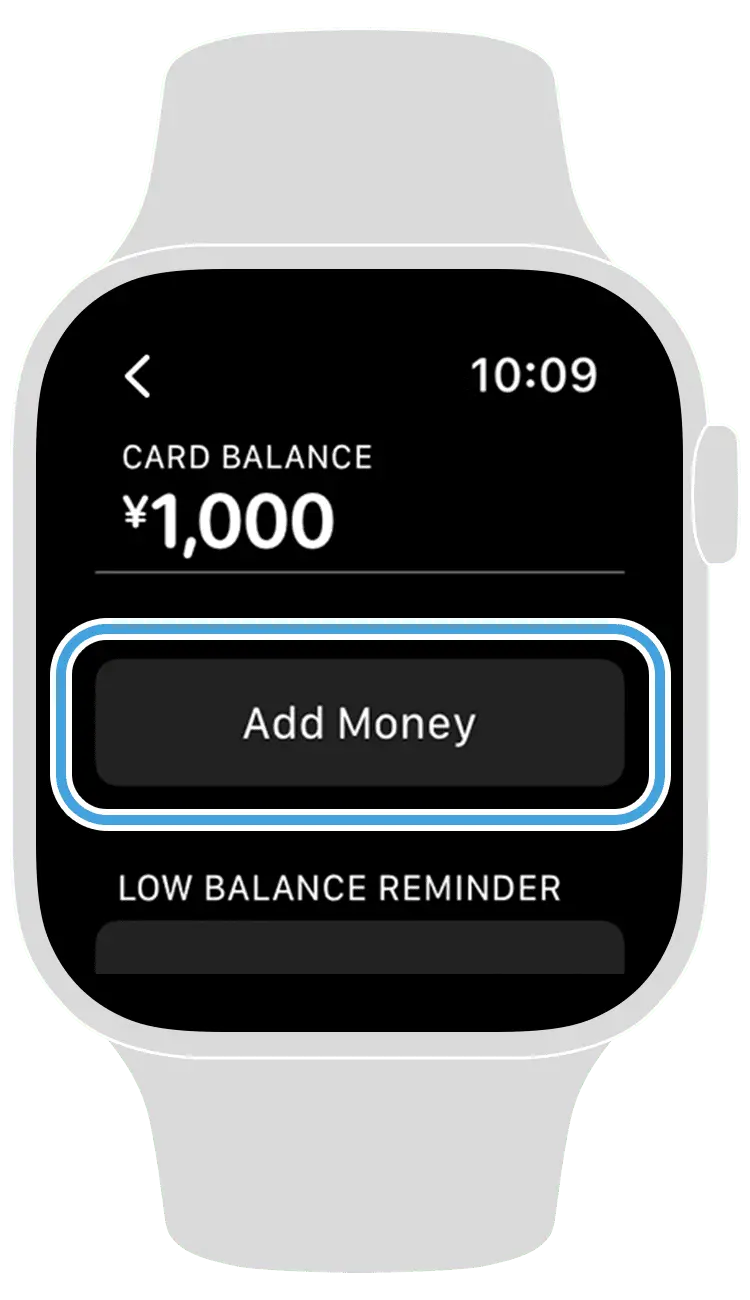
-
使用“+”“-”输入“Add Money”的充值金额,并遵照屏幕上的指示操作。
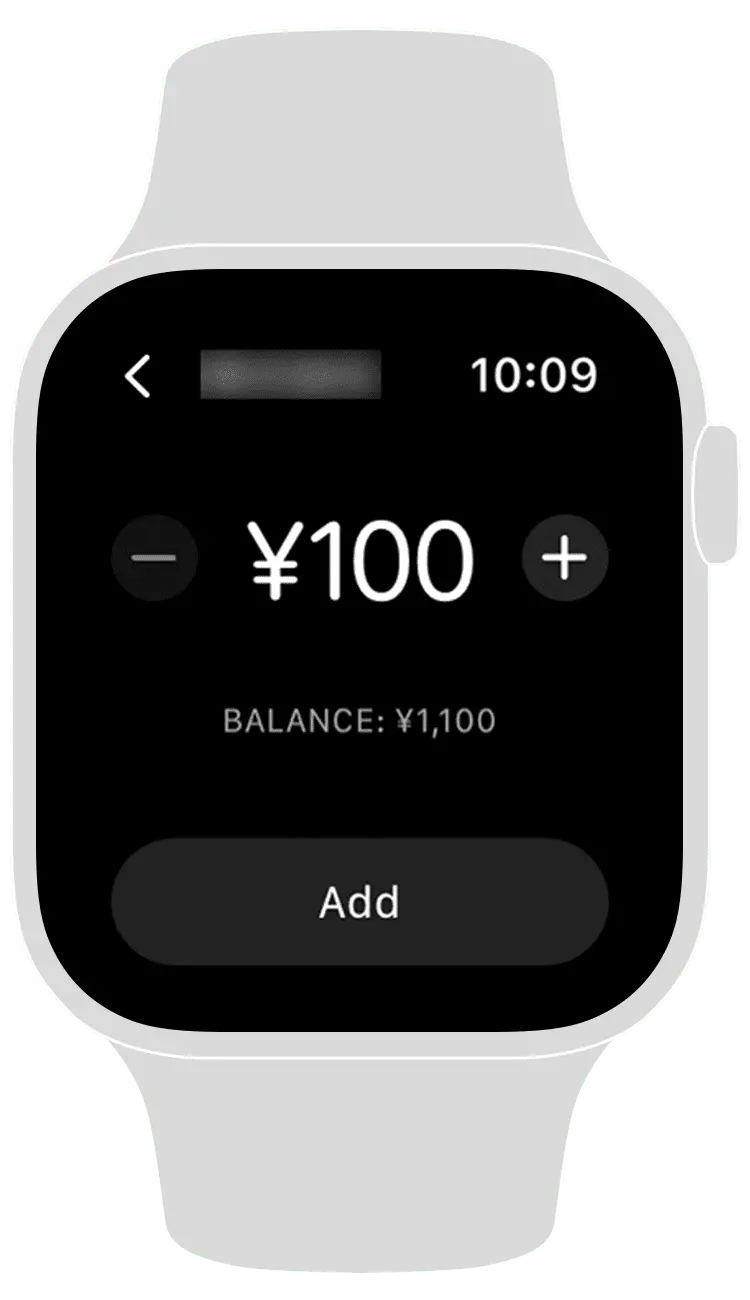
-
完成“充值”。
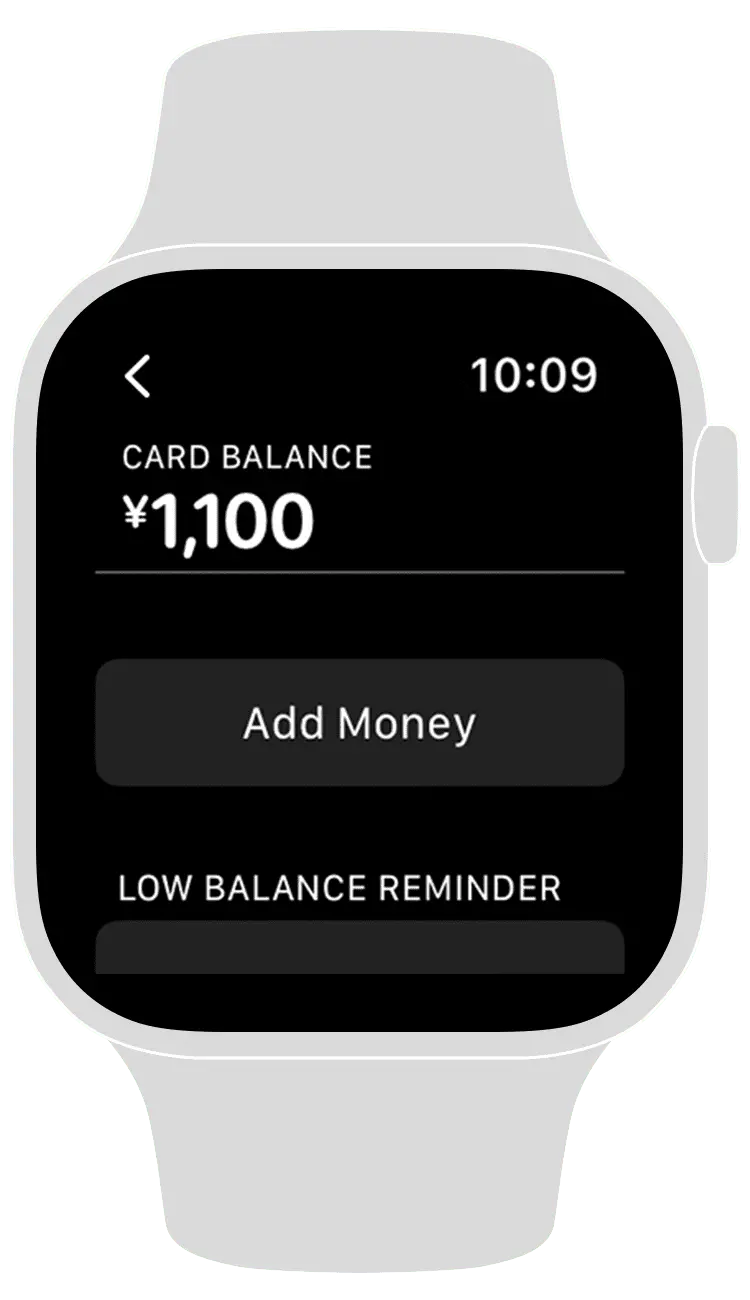
支持和常见问题
-
PASMO始示“使用中”。
-
量在使用期耗尽。
-
在超出PASMO用区域的地点乘。
-
PASMO的SF余不足。
-
已添加PASMO的端生失。
-
添加PASMO的端生故障。
-
无法将至服器的PASMO重新添加到包中。
-
PASMO从包中消失了。
-
使用SF(子)生。
-
PASMO在用于自票或取没反。
-
我想把PASMO移到其他端上。
-
PASMO的SF(子)余可以退款?
-
PASMO的SF(子)会失效?
-
不接WiFi或移网也可以使用?
-
我想PASMO的使用。
-
可以支付儿童票价?
-
可以一起支付家人、同行者的乘用?
-
如何Apple Pay的PASMO行打款(充)?
-
如何使用Apple Pay的PASMO功能?
-
在里可以使用PASMO?